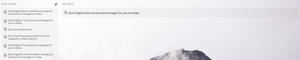Браузер для большинства из нас стал первым приложением, которое мы открываем, когда садимся за компьютер. А первое, что мы видим при запуске браузера - стартовая вкладка. Сегодня я расскажу про то, как добавить списки дел из более чем 40 сервисов (Asana, Google, Evernote, Zendone) на стартовую вкладку Chrome.
Taco
Taco - это агрегатор ваших задач из более, чем 40 сервисов:
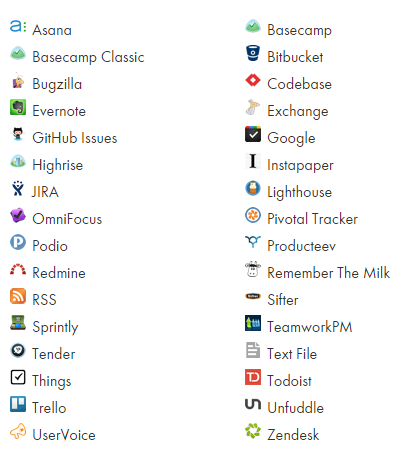
Taco так же может являться самостоятельным GTD сервисом. Но одна из его возможностей может пригодиться многим. У Taco есть браузерное расширение. После установки которого на стартовой странице Chrome будут отбражаться задачи из ваших сервисов.
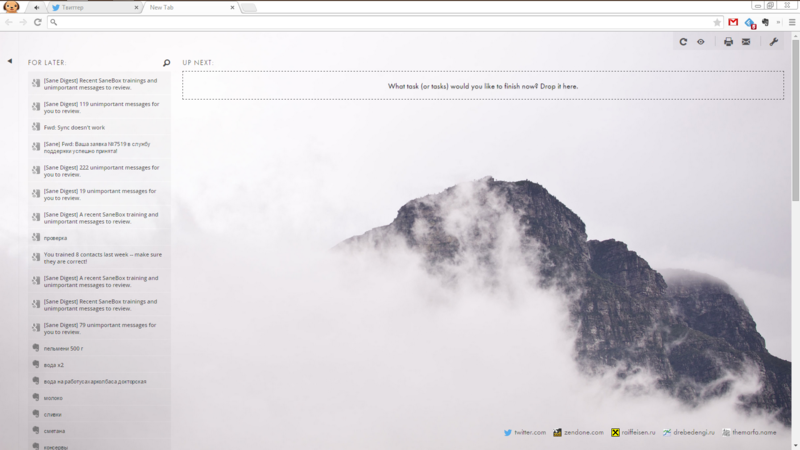
Работа с Taco
После регистрации в сервисе, вам откроется окно настроек, где вы сможете указать Taco как работать с вашими GTD сервисами:
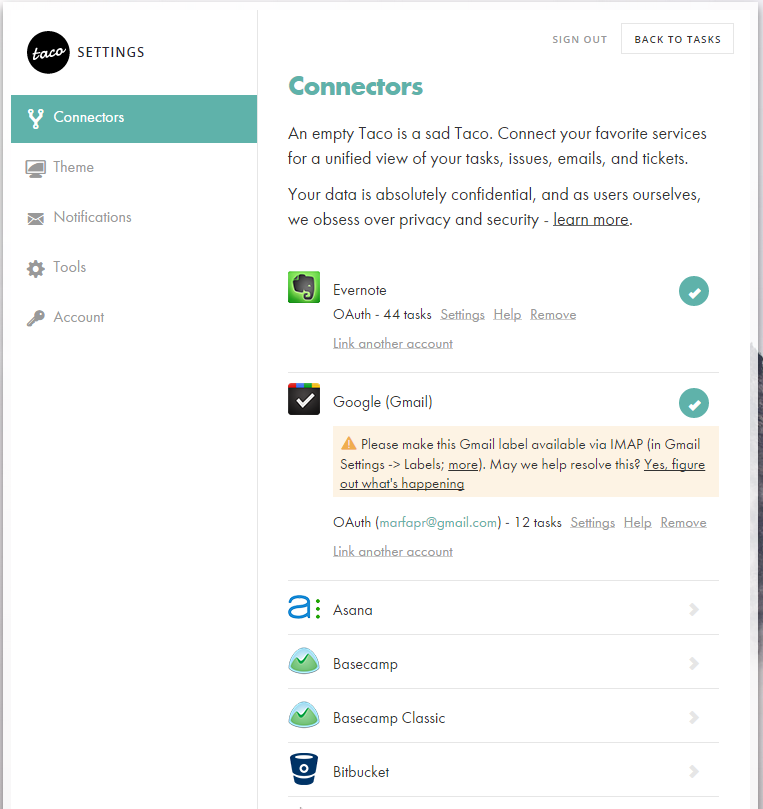
Как видите я выбрал GMail (так же поддерживаются Google Tasks) и Evernote. Вы можете гибко настроить какие именно письма, заметки или задачи отображать в Taco. Вот, например, мои настройки для Evernote:
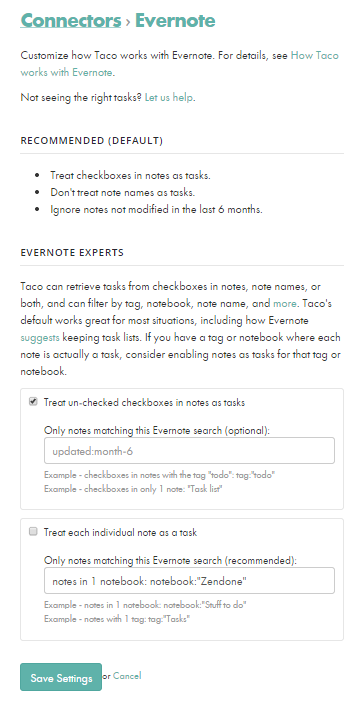
Я указал отображать все чек-боксы как задачи. Но мог бы указать любой стандартный поисковый запрос Evernote. После того, как я подключил все поисковые сервисы, я уже могу открыть новую вкладку Chrome и увидеть на ней все свои задачи:
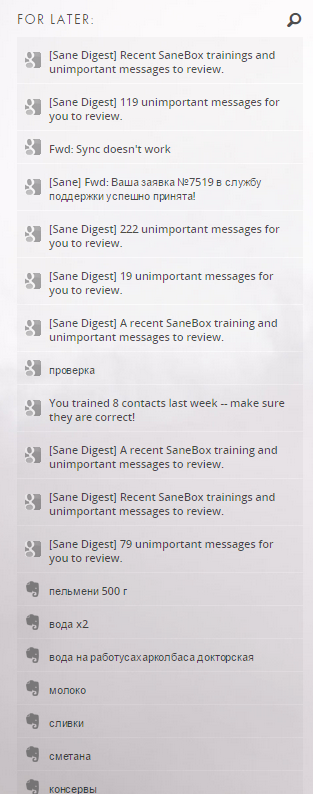
Если я отмечаю задачу выполненной в Taco, она отмечается выполненной и в подключенном сервисе. Так же я могу переносить задачи напрямую в самом приложении. Что я хочу делать сейчас, а что потом:
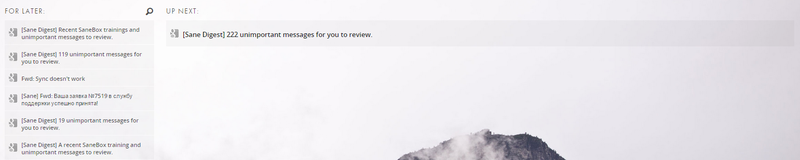
Другие настройки
В Taco есть еще несколько приятных настроек. Например, вы можете выбрать задний фон вкладки:
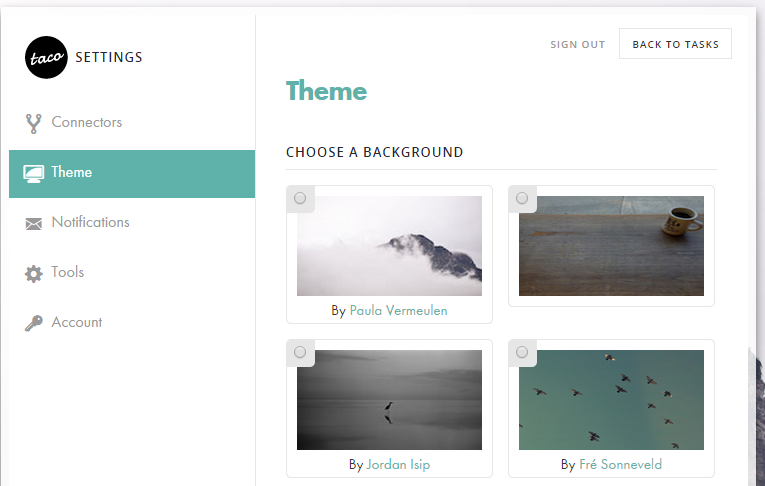
А можете загрузить свою картинку и поменять шрифты:

Так же можно настроить получение e-mail с дайджестом задач:
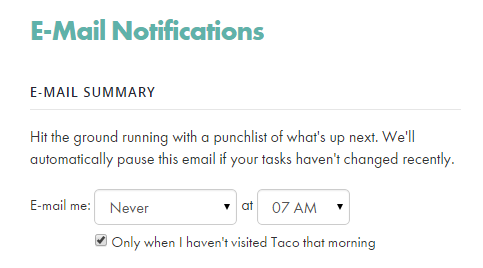
Лично мне очень понравилась возможность видеть свой список дел при открытии новой вкладки Chrome. И главный плюс Taco в том, что они не пытаются заменить тот GTD сервис, которым вы уже пользуетесь. Ваша работа с ним не меняется, но вы всегда можете видеть свои задачи.
Здесь можно почитать о других способах использования Evernote.